Terjemahan disediakan oleh mesin penerjemah. Jika konten terjemahan yang diberikan bertentangan dengan versi bahasa Inggris aslinya, utamakan versi bahasa Inggris.
Membuat pekerjaan untuk memesan perangkat Snowball Edge
Untuk memesan perangkat Snowball Edge, Anda membuat pekerjaan untuk memesan perangkat Snowball Edge di. Konsol Manajemen AWS Snow FamilyPekerjaan adalah istilah yang AWS digunakan untuk menggambarkan siklus hidup penggunaan perangkat Snowball Edge oleh pelanggan. Pekerjaan dimulai saat Anda memesan perangkat, berlanjut saat AWS menyiapkan perangkat dan mengirimkannya kepada Anda dan Anda menggunakannya, dan selesai setelah AWS menerima dan memproses perangkat setelah Anda mengembalikannya. Pekerjaan dikategorikan berdasarkan jenis: ekspor, impor, dan komputasi dan penyimpanan lokal. Untuk informasi lebih lanjut, lihat Memahami pekerjaan AWS Snowball Edge.
Setelah Anda membuat pekerjaan untuk memesan perangkat, Anda dapat menggunakan Konsol Manajemen AWS Snow Family untuk melihat status pekerjaan dan memantau kemajuan perangkat yang Anda pesan sebagai AWS mempersiapkan perangkat untuk dikirimkan kepada Anda dan setelah dikembalikan. Untuk informasi selengkapnya, lihat Status Pekerjaan. Setelah perangkat dikembalikan dan diproses oleh AWS, Anda dapat mengakses laporan penyelesaian pekerjaan dan log melalui Konsol Manajemen AWS Snow Family. Untuk informasi selengkapnya, lihat Mendapatkan laporan penyelesaian pekerjaan dan log di konsol.
Anda juga dapat membuat dan mengelola tugas menggunakan API manajemen tugas. Untuk informasi lebih lanjut, lihat Referensi API AWS Snowball.
Topik
Memilih jenis pekerjaan
Langkah pertama dalam menciptakan pekerjaan adalah menentukan jenis pekerjaan yang Anda butuhkan dan mulai merencanakannya menggunakan Konsol Manajemen AWS Snow Family.
Untuk memilih jenis pekerjaan Anda
-
Masuk ke AWS Management Console, dan buka Konsol Manajemen AWS Snow Family
. Jika ini adalah pertama kalinya Anda membuat pekerjaan dalam hal ini Wilayah AWS, Anda akan melihat halaman AWS Snowball Edge. Jika tidak, Anda akan melihat daftar pekerjaan yang ada. -
Jika ini adalah tugas pertama Anda untuk memesan perangkat, pilih Pesan perangkat AWS Snowball Edge. Jika Anda mengharapkan beberapa pekerjaan untuk memigrasi lebih dari 500 TB data, pilih Buat paket migrasi data besar Anda yang lebih besar dari 500 TB. Jika tidak, pilih Create Job di bilah navigasi kiri. Pilih Langkah selanjutnya untuk membuka halaman Rencanakan pekerjaan Anda.
-
Di bagian Nama Job, berikan nama untuk pekerjaan Anda di kotak Nama Job.
-
Tergantung pada kebutuhan Anda, pilih salah satu dari jenis pekerjaan berikut:
-
Impor ke Amazon S3 - Pilih opsi ini untuk AWS mengirimkan perangkat Snowball Edge kosong kepada Anda. Anda menghubungkan perangkat ke jaringan lokal Anda dan menjalankan klien Snowball Edge. Anda menyalin data ke perangkat menggunakan berbagi NFS atau adaptor S3, mengirimkannya kembali AWS, dan data Anda diunggah ke. AWS
-
Ekspor dari Amazon S3 — Pilih opsi ini untuk mengekspor data dari bucket Amazon S3 ke perangkat Anda. AWS memuat data Anda di perangkat dan mengirimkannya kepada Anda. Anda menghubungkan perangkat ke jaringan lokal Anda dan menjalankan klien Snowball Edge. Anda menyalin data dari perangkat ke server Anda. Setelah selesai, kirimkan perangkat ke AWS, dan data Anda dihapus dari perangkat.
-
Hanya komputasi dan penyimpanan lokal — Lakukan beban kerja komputasi dan penyimpanan di perangkat tanpa mentransfer data.
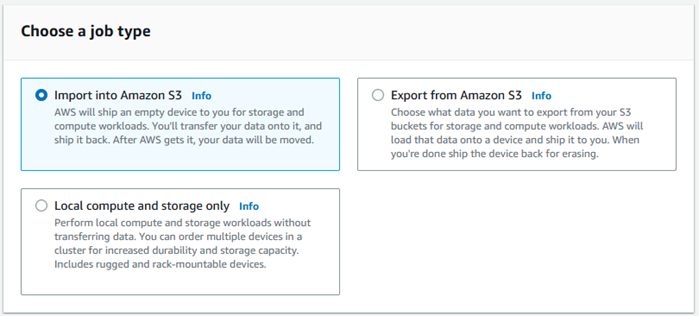
-
-
Pilih Next untuk melanjutkan.
Memilih opsi komputasi dan penyimpanan
Pilih spesifikasi perangkat keras untuk perangkat Snowball Edge Anda, instans mana EC2 yang kompatibel dengan Amazon untuk disertakan di dalamnya, bagaimana data akan disimpan, dan harga.
Untuk memilih opsi komputasi dan penyimpanan perangkat
-
Di bagian Perangkat salju, pilih perangkat Snowball Edge untuk memesan.
catatan
Beberapa Snowball Edge mungkin tidak tersedia tergantung pada tempat Wilayah AWS Anda memesan dan jenis pekerjaan yang Anda pilih.
-
Di bagian Pilih opsi harga Anda, dari menu Pilih opsi harga Anda, pilih jenis harga yang akan diterapkan pada pekerjaan ini. Jika Anda memilih harga di muka komit 1 tahun atau 3 tahun, di Perpanjangan otomatis, pilih Aktif untuk memperbarui harga secara otomatis saat periode berjalan berakhir atau Mati untuk tidak memperbarui harga secara otomatis saat periode berjalan berakhir. Untuk informasi selengkapnya tentang opsi harga jangka panjang untuk perangkat Snowball Edge, lihat Harga jangka panjang untuk perangkat Snowball Edge dalam panduan ini. Untuk harga perangkat untuk Anda Wilayah AWS, lihat AWS Snowball Harga
. -
Di bagian Pilih jenis penyimpanan, buat pilihan sesuai dengan kebutuhan Anda:
Adaptor S3: Gunakan adaptor S3 untuk mentransfer data secara terprogram ke dan dari Snowball Edge menggunakan tindakan Amazon S3 REST API.
Penyimpanan yang kompatibel dengan Amazon S3: Gunakan penyimpanan yang kompatibel dengan Amazon S3 untuk menyebarkan penyimpanan objek tahan lama dan dapat diskalakan yang kompatibel dengan S3 pada perangkat Snowball Edge tunggal atau dalam cluster multi-perangkat.
Transfer data berbasis NFS: Gunakan transfer data berbasis Network File System (NFS) untuk menyeret dan melepaskan file dari komputer Anda ke bucket Amazon S3 di Snowball Edge.
Awas
Transfer data berbasis NFS tidak mendukung adaptor S3. Jika Anda melanjutkan dengan transfer data berbasis NFS, Anda harus me-mount share NFS untuk mentransfer objek. Menggunakan AWS CLI untuk mentransfer objek akan gagal.
Lihat Menggunakan NFS untuk Transfer Data Offline di Panduan Pengembang AWS Snowball Edge untuk informasi selengkapnya.
catatan
Opsi jenis penyimpanan yang tersedia tergantung pada jenis pekerjaan dan perangkat Salju yang Anda pilih.
-
Jika Anda memilih Adaptor S3 sebagai jenis penyimpanan atau jika Anda memilih perangkat yang mendukung penyimpanan blok, lakukan hal berikut untuk memilih satu atau beberapa bucket S3 untuk disertakan pada perangkat:
Di bagian Pilih bucket S3 Anda, lakukan satu atau beberapa hal berikut untuk memilih satu atau beberapa bucket S3:
Pilih bucket S3 yang ingin Anda gunakan di daftar nama bucket S3.
Di bidang Cari item, masukkan semua atau sebagian nama bucket untuk memfilter daftar bucket yang tersedia di entri Anda, lalu pilih bucket.
Pilih bucket Create a new S3 untuk membuat bucket S3 baru. Nama bucket baru muncul di daftar nama Bucket. Pilih itu.
Anda dapat menyertakan satu atau lebih ember S3. Ember ini muncul di perangkat Anda sebagai bucket S3 lokal.
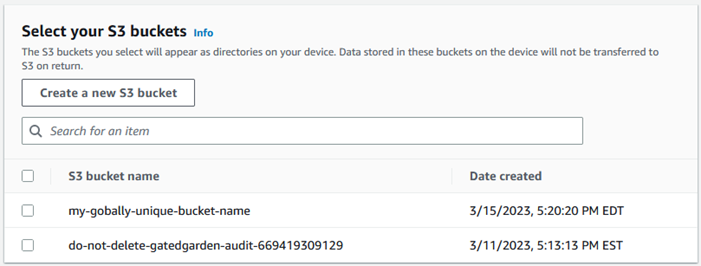
Jika Anda memilih penyimpanan yang kompatibel dengan Amazon S3 sebagai jenis penyimpanan, di bagian kapasitas penyimpanan S3, lakukan hal berikut:
Pilih untuk menggunakan penyimpanan yang kompatibel dengan Amazon S3 di Snowball Edge pada satu perangkat atau sekelompok perangkat. Lihat Menggunakan AWS Snowball Edge cluster dalam panduan ini.
Pilih jumlah penyimpanan perangkat yang akan digunakan untuk penyimpanan yang kompatibel dengan Amazon S3 di Snowball Edge.
catatan
Saat menggunakan penyimpanan yang kompatibel dengan Amazon S3 di Snowball Edge, Anda dapat mengelola dan membuat bucket Amazon S3 setelah menerima perangkat, jadi Anda tidak perlu memilihnya saat memesan. Lihat penyimpanan yang kompatibel dengan Amazon S3 di Snowball Edge dalam panduan ini.
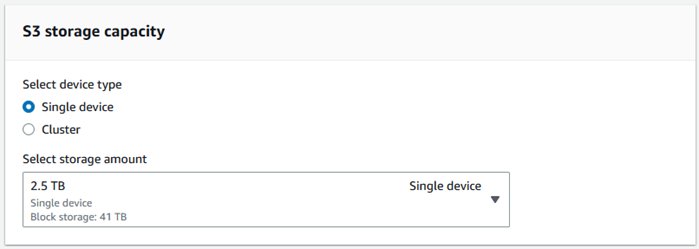
Jika Anda memilih transfer data berbasis NFS sebagai jenis penyimpanan, di bagian Pilih bucket S3 Anda, lakukan satu atau beberapa hal berikut untuk memilih satu atau beberapa bucket S3:
Pilih bucket S3 yang ingin Anda gunakan di daftar nama bucket S3.
Di bidang Cari item, masukkan semua atau sebagian nama bucket untuk memfilter daftar bucket yang tersedia di entri Anda, lalu pilih bucket.
Pilih bucket Create a new S3 untuk membuat bucket S3 baru. Nama bucket baru muncul di daftar nama Bucket. Pilih itu.
Setelah memilih bucket S3 untuk digunakan dengan transfer data NFS, pilih juga bucket S3 untuk digunakan sebagai penyimpanan blok. AMIs Lihat langkah-langkah untuk memilih S3 ember.
Anda dapat menyertakan satu atau lebih ember S3. Ember ini muncul di perangkat Anda sebagai bucket S3 lokal.
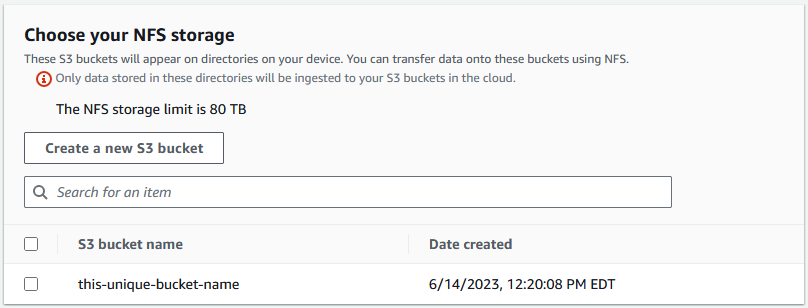
-
Di bagian Compute using EC2 -compatible instance - opsional, pilih Amazon EC2 -compatible AMIs dari akun Anda untuk disertakan di perangkat. Atau, di kolom pencarian, masukkan semua atau sebagian nama AMI untuk memfilter daftar yang tersedia AMIs di entri Anda, lalu pilih AMI.
Untuk mempelajari cara mengonfigurasi AMI untuk shell aman (SSH), lihat Mengonfigurasi AMI untuk Snowball Edge dan SSH
Untuk informasi selengkapnya, lihat Menambahkan AMI Saat Memesan Perangkat Anda di panduan ini.
Fitur ini dikenakan biaya tambahan. Untuk informasi lebih lanjut, lihat Harga AWS Snowball Edge
. -
Pilih tombol Selanjutnya.
Memilih fitur dan opsi Anda
Pilih fitur dan opsi yang akan disertakan dalam pekerjaan perangkat AWS Snowball Edge Anda, termasuk Amazon EKS Anywhere for Snow, sebuah AWS IoT Greengrass instans, dan kemampuan manajemen perangkat jarak jauh.
Untuk memilih fitur dan opsi
-
Di bagian Amazon EKS Anywhere on AWS Snow, untuk menyertakan Amazon EKS Anywhere on AWS Snow, pilih Sertakan Amazon EKS Anywhere on Snow dan kemudian lakukan hal berikut.
catatan
Kami menyarankan Anda membuat klaster Kubernetes Anda dengan versi Kubernetes terbaru yang tersedia yang didukung oleh Amazon EKS Anywhere. Untuk informasi selengkapnya, lihat Amazon EKS-Anywhere
Versioning. Jika aplikasi Anda memerlukan versi Kubernetes tertentu, gunakan versi Kubernetes apa pun yang ditawarkan dalam dukungan standar atau diperpanjang oleh Amazon EKS. Pertimbangkan tanggal rilis dan dukungan versi Kubernetes saat merencanakan siklus hidup penerapan Anda. Ini akan membantu Anda menghindari potensi hilangnya dukungan untuk versi Kubernetes yang ingin Anda gunakan. Untuk informasi selengkapnya, lihat Kalender rilis Amazon EKS Kubernetes. Di bagian Bangun AMI Anda sendiri, pilih yang telah AMIs Anda buat untuk Amazon EKS Anywhere. Lihat Tindakan yang harus diselesaikan sebelum memesan perangkat Snowball Edge untuk Amazon EKS Anywhere on Snow AWS.
Di bagian Ketersediaan tinggi, untuk mengoperasikan cluster Amazon EKS Anywhere di beberapa perangkat Snowball Edge, pilih jumlah perangkat yang akan disertakan dalam pesanan Anda.
-
Di bagian AWS IoT Greengrass on Snow, untuk menyertakan AMI yang divalidasi untuk beban kerja IoT, pilih Instal AMI yang AWS IoT Greengrass divalidasi di perangkat Snow saya.
-
Untuk mengaktifkan manajemen jarak jauh perangkat Snowball Edge Anda oleh AWS OpsHub atau Snowball Edge Client, pilih Kelola perangkat Salju Anda dari jarak jauh dengan AWS OpsHub atau Snowball Edge Client.
-
Pilih tombol Next.
Memilih preferensi keamanan, pengiriman, dan notifikasi
Topik
Pilih preferensi keamanan untuk Snowball Edge
Pengaturan keamanan menambahkan izin dan pengaturan enkripsi untuk pekerjaan AWS Snowball Edge Anda untuk membantu melindungi data Anda saat transit.
Topik
Untuk mengatur keamanan untuk tugas Anda
-
Di bagian Enkripsi, pilih kunci KMS yang ingin Anda gunakan.
-
Jika Anda ingin menggunakan tombol default AWS Key Management Service (AWS KMS), pilih AWS/importexport (default). Ini adalah kunci default yang melindungi pekerjaan impor dan ekspor Anda ketika tidak ada kunci lain yang ditentukan.
-
Jika Anda ingin memberikan AWS KMS kunci Anda sendiri, pilih Masukkan kunci ARN, berikan Nama Sumber Daya Amazon (ARN) di kotak ARN kunci, dan pilih Gunakan kunci KMS ini. ARN kunci akan ditambahkan ke daftar.
-
-
Di bagian Pilih jenis akses layanan, lakukan salah satu hal berikut:
-
Pilih konsol Salju akan membuat dan menggunakan peran terkait layanan untuk mengakses AWS sumber daya atas nama Anda. untuk memberikan izin AWS Snowball Edge untuk menggunakan Amazon S3 dan Amazon Simple Notification Service (Amazon SNS) Simple Notification Service (Amazon SNS) atas nama Anda. Peran tersebut memberikan AssumeRole kepercayaan AWS Security Token Service (AWS STS) kepada layanan Snow
-
Pilih Tambahkan peran layanan yang ada untuk digunakan, untuk menentukan ARN Peran yang Anda inginkan, atau Anda dapat menggunakan peran default.
-
-
Pilih Berikutnya.
Pilih preferensi pengiriman Anda untuk menerima dan mengembalikan Snowball Edge
Menerima dan mengembalikan perangkat Snowball Edge melibatkan pengiriman perangkat bolak-balik, jadi penting bagi Anda untuk memberikan informasi pengiriman yang akurat.
Untuk memberikan detail pengiriman
-
Di bagian Alamat Pengiriman, pilih alamat yang ada atau tambahkan alamat baru.
-
Jika Anda memilih Gunakan alamat terbaru, alamat pada file akan ditampilkan. Hati-hati memilih alamat yang Anda inginkan dari daftar.
-
Jika Anda memilih Tambah alamat baru, berikan informasi alamat yang diminta. Konsol Manajemen AWS Snow Family Ini menyimpan informasi pengiriman baru Anda.
catatan
Negara yang Anda berikan di alamat harus sesuai dengan negara tujuan untuk perangkat tersebut dan harus berlaku untuk negara tersebut.
-
-
Di bagian Kecepatan pengiriman, pilih kecepatan pengiriman. Kecepatan pengiriman tidak menunjukkan seberapa cepat Anda dapat mengharapkan untuk menerima perangkat dari hari Anda membuat pekerjaan. Sebaliknya, ini menunjukkan waktu perangkat dalam perjalanan antara AWS dan alamat pengiriman Anda.
Mungkin diperlukan waktu hingga 4 minggu untuk menyediakan dan menyiapkan perangkat untuk pekerjaan Anda sebelum dikirim. Garis waktu ini harus diperhitungkan dalam rencana proyek Anda untuk memastikan transisi yang mulus.
Kecepatan pengiriman yang dapat Anda pilih adalah:
-
Pengiriman Satu Hari (1 hari kerja)
-
Pengiriman Dua Hari (2 hari kerja)
-
Pilih preferensi untuk pemberitahuan tentang pekerjaan Snowball Edge
Pemberitahuan memperbarui Anda tentang status terbaru pekerjaan AWS Snowball Edge Anda. Anda membuat topik SNS dan menerima email dari Amazon Simple Notification Service (Amazon SNS) sebagai perubahan status tugas Anda.
Untuk mengatur pemberitahuan
-
Di bagian Atur pemberitahuan, lakukan salah satu hal berikut:
-
Jika Anda ingin menggunakan topik SNS yang sudah ada, pilih Gunakan topik SNS yang ada, dan pilih topik Amazon Resource Name (ARN) dari daftar.
-
Jika Anda ingin membuat topik SNS baru, pilih Buat topik SNS baru. Masukkan nama untuk topik Anda dan berikan alamat email.
catatan
Pekerjaan untuk memesan perangkat Salju yang dibuat di wilayah AS Barat (California Utara) dan AS Barat (Oregon) dialihkan melalui wilayah AS Timur (Virginia N.). Karena itu, panggilan layanan seperti Amazon SNS juga diarahkan melalui US East (Virginia N.). Kami merekomendasikan membuat topik SNS baru di wilayah AS Timur (Virginia N.) untuk pengalaman terbaik.
-
Pemberitahuan akan tentang salah satu status pekerjaan Anda berikut:
-
Tugas dibuat
-
Mempersiapkan perangkat
-
Menyiapkan pengiriman
-
Dalam perjalanan ke Anda
-
Dikirim kepada Anda
-
Dalam perjalanan ke AWS
-
Di fasilitas penyortiran
-
Di AWS
-
Mengimpor
-
SELESAI
-
DIBATALKAN
Untuk informasi selengkapnya tentang pemberitahuan perubahan status pekerjaan dan topik SNS terenkripsi, lihat Notifications for Snowball Edge dalam panduan ini.
Pilih Berikutnya.
Meninjau ringkasan pekerjaan dan membuat pekerjaan Anda
Setelah Anda memberikan semua informasi yang diperlukan untuk pekerjaan AWS Snowball Edge Anda, tinjau pekerjaan itu dan buat. Setelah Anda membuat pekerjaan, AWS akan mulai mempersiapkan Snowball Edge untuk pengiriman kepada Anda.
Tugas tunduk pada undang-undang pengendalian ekspor di negara tertentu dan mungkin memerlukan lisensi ekspor. Undang-undang ekspor dan ekspor ulang AS juga berlaku. Penyimpangan dari peraturan dan undang-undang AS dan negara dilarang.
-
Di halaman ringkasan Job, tinjau semua bagian sebelum Anda membuat pekerjaan. Jika Anda ingin melakukan perubahan, pilih Edit untuk bagian yang sesuai, dan edit informasi.
-
Setelah selesai meninjau dan mengedit, pilih Buat pekerjaan.
catatan
Setelah Anda membuat pekerjaan untuk memesan perangkat Snowball Edge, Anda dapat membatalkannya saat berada dalam status Job created tanpa dikenakan biaya apa pun. Untuk informasi selengkapnya, lihat Membatalkan pekerjaan melalui. Konsol Manajemen AWS Snow Family
Setelah tugas Anda dibuat, Anda dapat melihat status tugas di bagian Status tugas. Untuk informasi detail tentang status tugas, lihat Status Tugas.